Es posible grabar el audio interno del Mac. Para ello es necesario instalar una extensión en MacOS llamada iShowU Audio Capture, este es el enlace para la descarga.

Al instalar esta extensión, es necesario permitir su uso desde Preferencias del Sistema – Seguridad y privacidad – General. Junto al texto «Se ha bloqueado la carga de algún software del sistema».
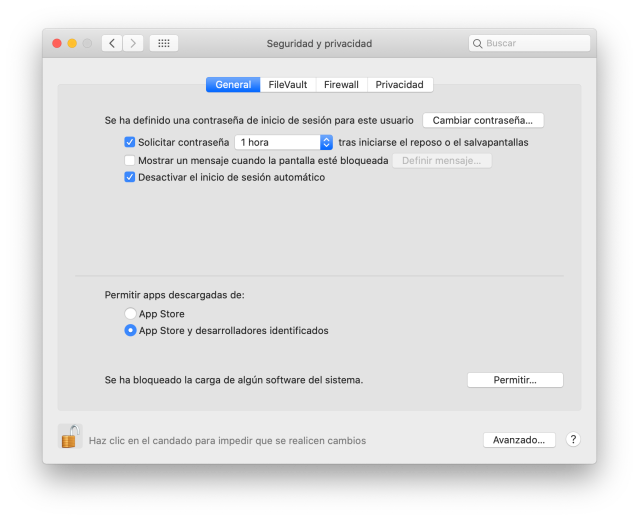
Una vez instalada la extensión, es necesario configurar el sistema para poder grabar el audio interno. Para ello se abre la app Configuración de Audio y MIDI.

Aparecerá la extensión instalada
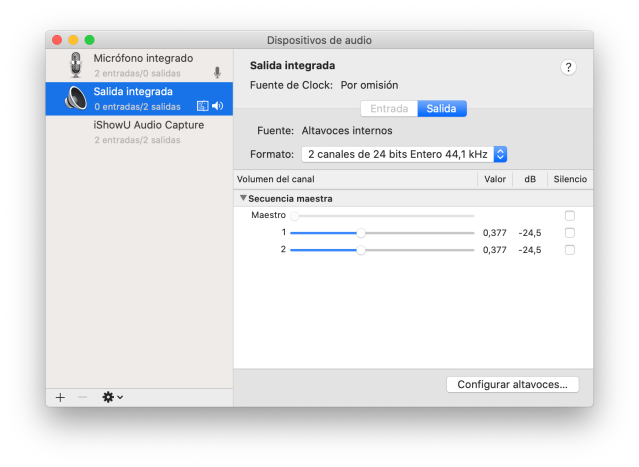
Se crea un nuevo dispositivo agregado pulsando el signo +

Le ponemos un nombre fácilmente reconocible ya que es el dispositivo de origen que se deberá seleccionar luego al grabar. Se marca usar como dispositivo de audio la extensión instalada iShowU Audio Capture.
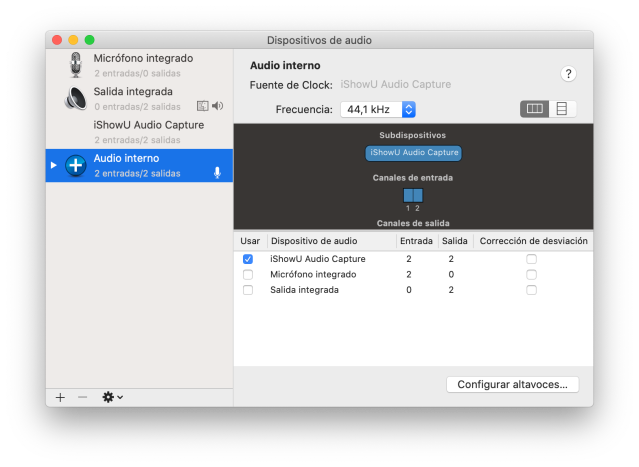
A continuación, se crea un nuevo dispositivo de salida múltiple pulsando el signo +

Este será el dispositivo que tendremos que seleccionar para poder oír el audio del equipo durante la grabación. Es necesario seleccionar cómo dispositivo de audio la salida integrada y también iShowU Audio Captura.

Una vez configurados los dispositivos de entrada y salida con la extensión iShowU Audio Capture, cuando se vaya a grabar es necesario acceder a la configuración de Sonido dentro de las Preferencias del Sistema. Se debe seleccionar el dispositivo creado Audio interno en Entrada.

En Salida, se debe seleccionar el dispositivo creado Salida múltiple.
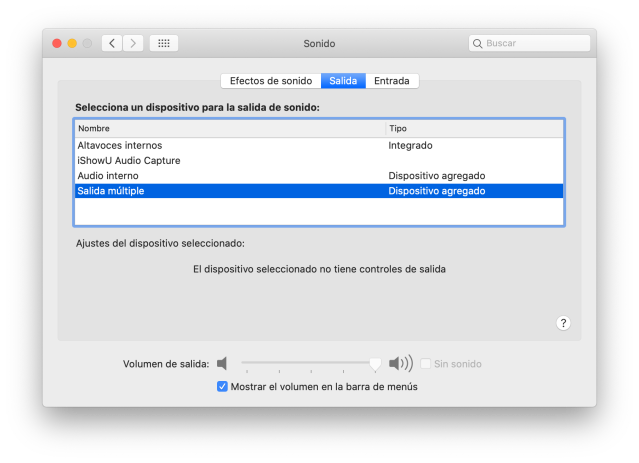
Para grabar el audio interno, es posible usar la aplicación QuickTime Player integrada en macOS.

En el menú Archivo se selecciona Nueva grabación de audio

Y como origen se selecciona Audio interno, el dispositivo creado anteriormente.


He instalado el programa en varias ocaciones si tener éxito. no logro ver la Extencion en mi mac. que puedo hacer?
Me gustaMe gusta
Tienes que tener en cuenta que lo que instalas no es un programa sino una extensión del sistema y para que se muestre es necesario permitir su uso desde Preferencias del Sistema – Seguridad y privacidad – General. Junto al texto “Se ha bloqueado la carga de algún software del sistema”. Luego se abre la app «Configuración de Audio y MIDI», donde sí debe aparecer la extensión y podrás configurar las opciones de audio. Te adjunto enlace de la web del fabricante con las instrucciones (https://support.shinywhitebox.com/hc/en-us/articles/360030800592-Install-iShowU-Audio-Capture-Mojave-Catalina).
Un saludo
Me gustaMe gusta
Super bien explicado, Y funcionó.
Gracias por el aporte
Me gustaMe gusta
Me servirá para Big Sur?
Me gustaMe gusta
Instalado y utilizado con OBS Studio. Gracias!
Me gustaMe gusta
Tengo una pregunta, estoy intentando instalarlo en mi Mac Big Sur y a la hora de entrar a Configuración de Audio MIDI no me sale el programa IShowU
Me gustaMe gusta
Para que se muestre es necesario permitir su uso desde Preferencias del Sistema – Seguridad y privacidad – General. Junto al texto “Se ha bloqueado la carga de algún software del sistema”. Luego se abre la app “Configuración de Audio y MIDI”, donde sí debe aparecer la extensión y podrás configurar las opciones de audio.
Me gustaMe gusta